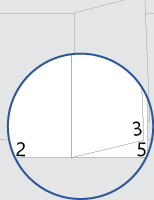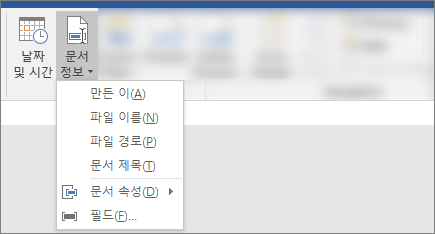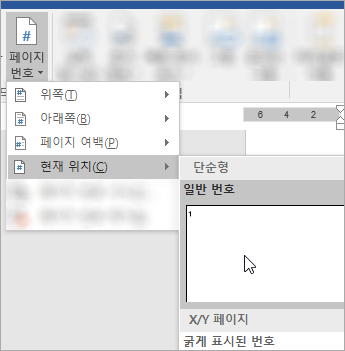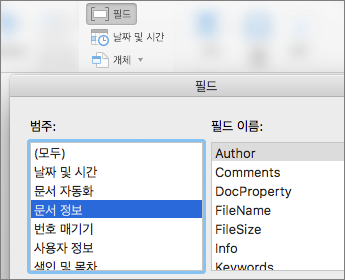이 템플릿 다운로드 또는 Word 파일 > 새로 만들기로 이동하여 소책자 페이지 번호 매기기를 검색합니다.
이 서식 파일은 문서가 양면으로 인쇄될 때 페이지 번호가 각 페이지의 바깥쪽 여백에 있도록 배치된 문서를 제공합니다. 표지 앞면이나 뒷면에 페이지 번호가 없습니다.
인쇄할 때는 양쪽에 인쇄하고 짧은 가장자리에서 대칭 이동해야 합니다.
문서의 텍스트를 사용자 고유의 텍스트로 바꾸고 페이지 번호 또는 바닥글을 사용자 지정하기 위한 팁을 따릅니다.
-
레이아웃 > 페이지 설정 > 여백 > 사용자 지정 여백으로 이동합니다.
-
여백 탭의 페이지 아래의 여러 페이지 드롭다운 상자에서 책 접기를 선택한 다음 확인을 선택합니다.
Word 가로 지향 페이지의 각 절반이 소책자의 한 페이지가 될 것임을 보여줍니다.
-
파일 > 인쇄로 이동하고 양쪽의 인쇄를 짧은 가장자리의 대칭 이동 페이지로 설정합니다.
-
인쇄된 모든 페이지를 반으로 접고 긴 범위의 스테이플러를 사용하여 접을 때 스테이플링합니다.
-
홀수 페이지에서 페이지 번호를 두 번 클릭하여 바닥글을 편집한 다음 Ctrl+E를 누릅니다.
-
짝수 번호가 매겨진 페이지에서 프로세스를 반복합니다. 페이지 번호를 두 번 클릭하여 바닥글을 편집한 다음 Ctrl+E를 누릅니다.
-
홀수 페이지에서 페이지 번호를 두 번 클릭하여 바닥글을 편집한 다음 원하는 텍스트(예: p)를 입력합니다 . 또는 페이지입니다.
-
짝수 번호가 매겨진 페이지에서 프로세스를 반복합니다. 페이지 번호를 두 번 클릭하여 바닥글을 편집한 다음 원하는 텍스트를 입력합니다.
홀수 페이지에서 이러한 단계를 수행한 다음, 짝수 번호가 매겨진 페이지에서 반복합니다.
-
삽입 탭의 머리글 & 바닥글 그룹에서 바닥글 > 공백(세 개의 열)을 선택합니다.
-
자리 표시자를 콘텐츠로 바꿉 있습니다. 문서에서 가져온 콘텐츠(예: 작성자 및 파일 이름)를 삽입하려면 머리글 & 바닥글 > 문서 정보삽입 > 선택합니다.
현재 날짜를 추가하려면 동일한 그룹에서 날짜 & 시간을 선택합니다(머리글 & 바닥글 > 삽입).
팁: 인쇄된 문서의 인쇄 날짜를 항상 표시하려면 자동으로 업데이트를 선택합니다.
-
페이지 번호의 자리 표시자 중 하나를 사용합니다. 머리글 & 바닥글 탭 > 머리글 & 바닥글 그룹 > 페이지 번호 > 현재 위치를 선택한 다음 일반 번호를 선택합니다.
-
자리 표시자를 모두 사용하지 않는 경우 사용하지 않는 개체 틀을 삭제합니다.
-
레이아웃 > 여백 > 사용자 지정 여백으로 이동합니다.
-
페이지 아래의 여러 페이지 상자에서 책 접기를 선택하고 확인을 클릭합니다.
Word 가로 지향 페이지의 각 절반이 소책자의 한 페이지가 될 것임을 보여줍니다.
-
파일 > 인쇄로 이동하고 양면을 Short-Edge 바인딩으로 설정합니다.
-
인쇄된 모든 페이지를 반으로 접고 긴 범위의 스테이플러를 사용하여 접을 때 스테이플링합니다.
-
홀수 페이지에서 페이지 번호를 두 번 클릭하여 바닥글을 편집한 다음 머리글 & 바닥글 탭의 페이지 번호로 이동하고 페이지 번호 대화 상자에서 가운데를 맞춤으로 선택합니다.
-
짝수 번호가 매겨진 페이지에서 프로세스를 반복합니다. 페이지 번호를 두 번 클릭하여 바닥글을 편집한 다음 페이지 번호 대화 상자에서 맞춤의 가운데를 선택합니다.
-
홀수 페이지에서 페이지 번호를 두 번 클릭하여 바닥글을 편집한 다음 원하는 텍스트(예: p)를 입력합니다 . 또는 페이지입니다.
-
짝수 번호가 매겨진 페이지에서 프로세스를 반복합니다. 페이지 번호를 두 번 클릭하여 바닥글을 편집한 다음 원하는 텍스트를 입력합니다.
홀수 페이지에서 이러한 단계를 수행한 다음, 짝수 번호가 매겨진 페이지에서 반복합니다.
-
삽입 탭에서 바닥글 > 비어 있음(세 개의 열)으로 이동합니다.
-
자리 표시자를 콘텐츠로 바꿉 있습니다. 문서에서 가져온 콘텐츠(예: 작성자 및 파일 이름)를 삽입하려면 머리글 & 바닥글 도구 탭의 필드로 이동합니다.
필드 대화 상자에서 범주 목록에서 문서 정보를 선택하여 선택할 필드 목록을 필터링합니다. 원하는 필드를 두 번 클릭합니다.
-
현재 날짜를 추가하려면 동일한 탭에서 날짜 & 시간을 선택합니다.
팁: 인쇄된 문서에 인쇄 날짜가 항상 표시되도록 하려면 자동으로 업데이트를 선택합니다.
-
자리 표시자 중 하나를 삭제한 다음 머리글 & 바닥글 탭의 페이지 번호로 이동하여 페이지 번호를 배치합니다. 페이지 번호 대화 상자에서 삭제한 자리 표시자의 위치(오른쪽, 왼쪽 또는 가운데)에 해당하는 맞춤을 선택합니다.
-
자리 표시자를 모두 사용하지 않는 경우 사용하지 않는 개체 틀을 삭제합니다.